Telegram je populární bezplatný multiplatformní cloudový systém pro rychlé zasílání zpráv. Telegram je známý poskytováním end-to-end šifrovaných videohovorů, VoIP, sdílení souborů a mnoha dalších funkcí. Jedna z hlavních atrakcí Telegramu je jedinečná tím, že nemá žádné vazby ani společné zájmy s velkými giganty sociálních médií, jako je Facebook nebo Twitter. Aplikace je také multiplatformní, s verzemi aplikací dostupnými pro většinu operačních systémů pro stolní počítače a mobilní zařízení/tablety.
V následujícím tutoriálu se naučíte, jak nainstalovat klienta Telegram na Debian 11 Bullseye.
Předpoklady
- Doporučený operační systém: Debian 11 Bullseye
- Uživatelský účet: Uživatelský účet s přístupem sudo nebo root.
Aktualizujte operační systém
Aktualizujte svůj Debian operační systém, abyste se ujistili, že všechny existující balíčky jsou aktuální:
sudo apt update && sudo apt upgrade -yVýukový program bude používatpříkaz sudo a za předpokladu, že máte status sudo .
Chcete-li ověřit stav sudo na vašem účtu:
sudo whoamiUkázkový výstup zobrazující stav sudo:
[joshua@debian~]$ sudo whoami
rootChcete-li nastavit stávající nebo nový účet sudo, navštivte náš tutoriál o Přidání uživatele do Sudoers na Debianu .
Chcete-li použít rootový účet , použijte k přihlášení následující příkaz s heslem uživatele root.
suMožnost 1. Nainstalujte Telegram pomocí APT Manager
První možností je použít výchozí úložiště apt, které poskytuje úložiště Debianu. Toto je stabilní a bezpečná verze.
Nejprve spusťte následující příkaz apt install :
sudo apt install telegram-desktopPříklad výstupu:
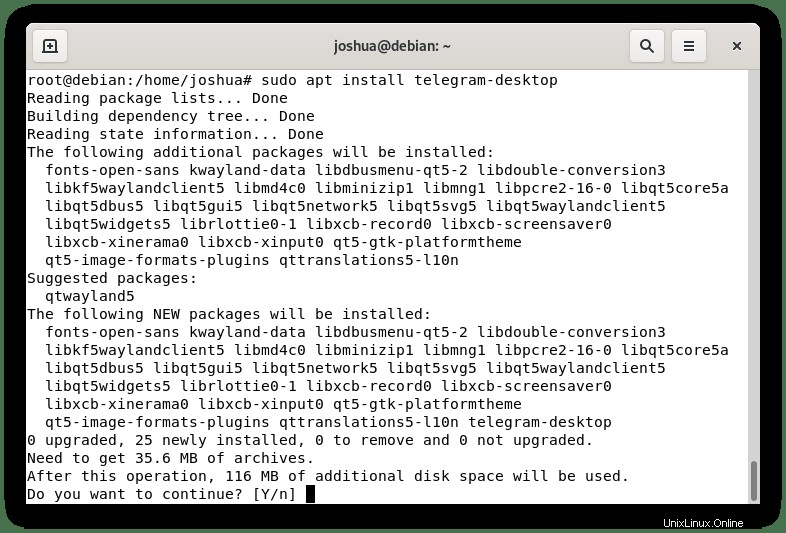
Zadejte Y a poté stiskněte klávesu ENTER pokračujte v instalaci.
Po instalaci potvrďte instalaci kontrolou zásad apt-cache na Telegramu.
sudo apt-cache policy telegram-desktopPříklad výstupu:
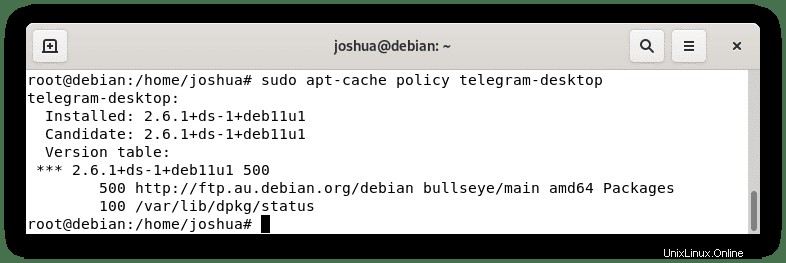
Aktualizace jsou řešeny pomocí standardního apt update &upgrade příkaz, který byste provedli na začátku výukového programu.
Pokud již nechcete mít Telegram instalován s APT, použijte k odstranění balíčku následující příkaz.
sudo apt autoremove telegram-desktop --purgeTím se automaticky odstraní všechny nepoužívané závislosti, které byly původně nainstalovány s Telegramem.
Možnost 2. Nainstalujte telegram pomocí Snap (Snapcraft)
Druhou možností je použití správce balíčků Snap. Uživatelé Debianu mohou být obeznámeni se Snapem, protože je vytvořen a spravován Ubuntu; však není nativně nainstalován ve vašem systému. To však lze nainstalovat poměrně rychle.
Chcete-li nainstalovat Snap, použijte následující příkaz:
sudo apt install snapdPříklad výstupu:
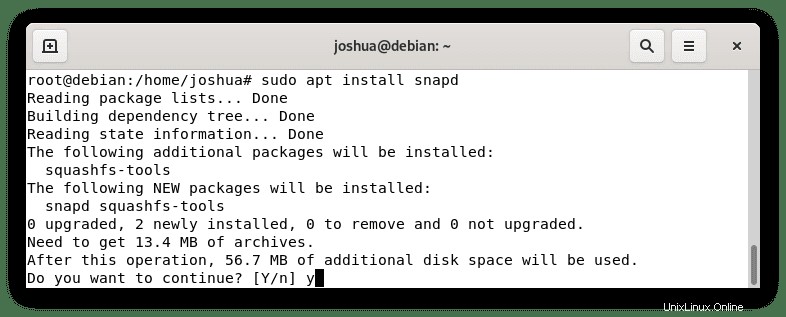
Zadejte Y a poté stiskněte klávesu ENTER pokračujte v instalaci.
Jakmile je Snap nainstalován, důrazně doporučujeme odhlásit se a znovu přihlásit nebo restartovat službu, abyste zajistili správnou aktualizaci cest Snapu.
sudo systemctl restart snapdDále jsou některé balíčky dodávány v klasickém provedení, takže musíte vytvořit symbolický odkaz, který umožní podporu klasického snapu.
sudo ln -s /var/lib/snapd/snap /snapDále musíte nainstalovat „snap core files“, aby vše fungovalo správně. Pokud tak neučiníte, může to mít za následek další problémy.
sudo snap install corePříklad výstupu:
core 16-2.51.7 from Canonical✓ installedDále nainstalujte balíček Telegram pomocí snap:
sudo snap install telegram-desktopPříklad výstupu:
telegram-desktop 3.1.9 from Telegram FZ-LLC (telegram.desktop) installedJak je uvedeno výše, toto vás informuje, že telegram byl úspěšně nainstalován, a číslo verze.
Balíčky Snap mají větší velikost než tradiční úložiště prostřednictvím správce balíčků APT z několika důvodů. Kompromisem jsou však přímočařeji udržované balíčky, které jsou často aktualizovány na nejnovější dostupnou verzi.
Chcete-li v budoucnu aktualizovat společně s dalšími balíčky nainstalovanými aplikací Snap, spusťte následující příkaz:
sudo snap refreshPokud již nepotřebujete mít nainstalovaný telegram, odeberte jej pomocí příkazu Snap remove.
sudo snap remove telegram-desktopPříklad výstupu:
telegram-desktop removedMožnost 3. Nainstalujte Telegram pomocí Flatpak
Třetí možností je použít správce balíčků Flatpak. Ve výchozím nastavení to není v Debianu předinstalované, ale je dostupné z jeho úložiště. Toto je další oblíbená možnost podobná Snap.
Nejprve nainstalujte Flatpak a jeho závislosti.
sudo apt install flatpak gnome-software-plugin-flatpak -yDále musíte povolit Flatpack pro Debian pomocí následujícího příkazu ve vašem terminálu:
sudo flatpak remote-add --if-not-exists flathub https://flathub.org/repo/flathub.flatpakrepoNyní nainstalujte Telegram pomocí následujícího příkazu flatpak:
sudo flatpak install flathub org.telegram.desktopPříklad výstupu:
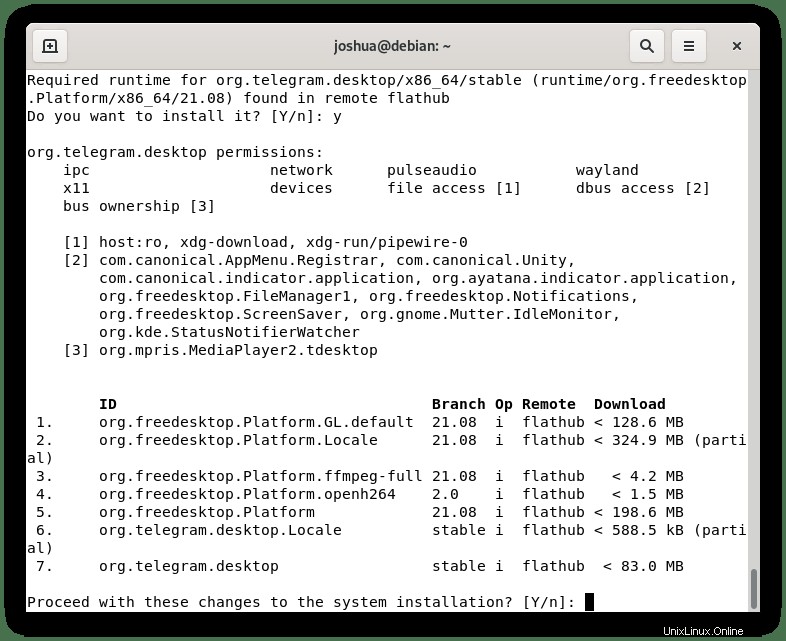
Zadejte Y 2x a poté stiskněte klávesu ENTER 2x pokračujte v instalaci.
MUSÍTE ZNOVU SPUSTIT RELACI! Chcete-li zobrazit ikonu telegramu, můžete se přihlásit a odhlásit ze své relace nebo použít následující příkaz terminálu.
sudo systemctl restart gdm3Aktualizace zpracovává Flatpack automaticky pokaždé, když se přihlásíte do systému. Pokud však potřebujete odebrat verzi Flatpack Telegramu, spusťte následující příkaz:
sudo flatpak uninstall --delete-data org.telegram.desktopPříklad výstupu:
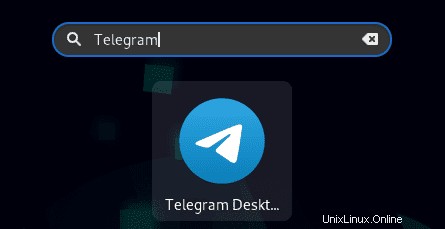
Zadejte Y 2x a poté stiskněte klávesu ENTER 2x odstranit pomocí Flatpack.
Jak spustit klienta telegramu
Nyní, když máte nainstalovaného klienta Telegram, lze spuštění provést dvěma způsoby.
Ve vašem terminálu typ:
telegramPokud chcete spustit telegram a použít terminál, odešlete jej na pozadí:
telegram &Alternativně budou uživatelé Flatpak muset spustit pomocí příkazu níže z instance terminálu:
flatpak run org.telegram.desktopTo však není praktické a k otevření cesty byste na ploše použili následující cestu:Aktivity> Zobrazit aplikace> Telegram . Pokud jej nemůžete najít, použijte funkci vyhledávání v nabídce Zobrazit aplikace, pokud máte nainstalovaných mnoho aplikací.
Příklad:
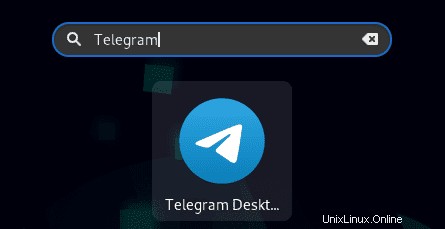
Jakmile otevřete Telegram, uvidíte první výchozí vstupní obrazovku. Zde se můžete podepsat nebo vytvořit účet buď pomocí e-mailu, nebo svého mobilního čísla.
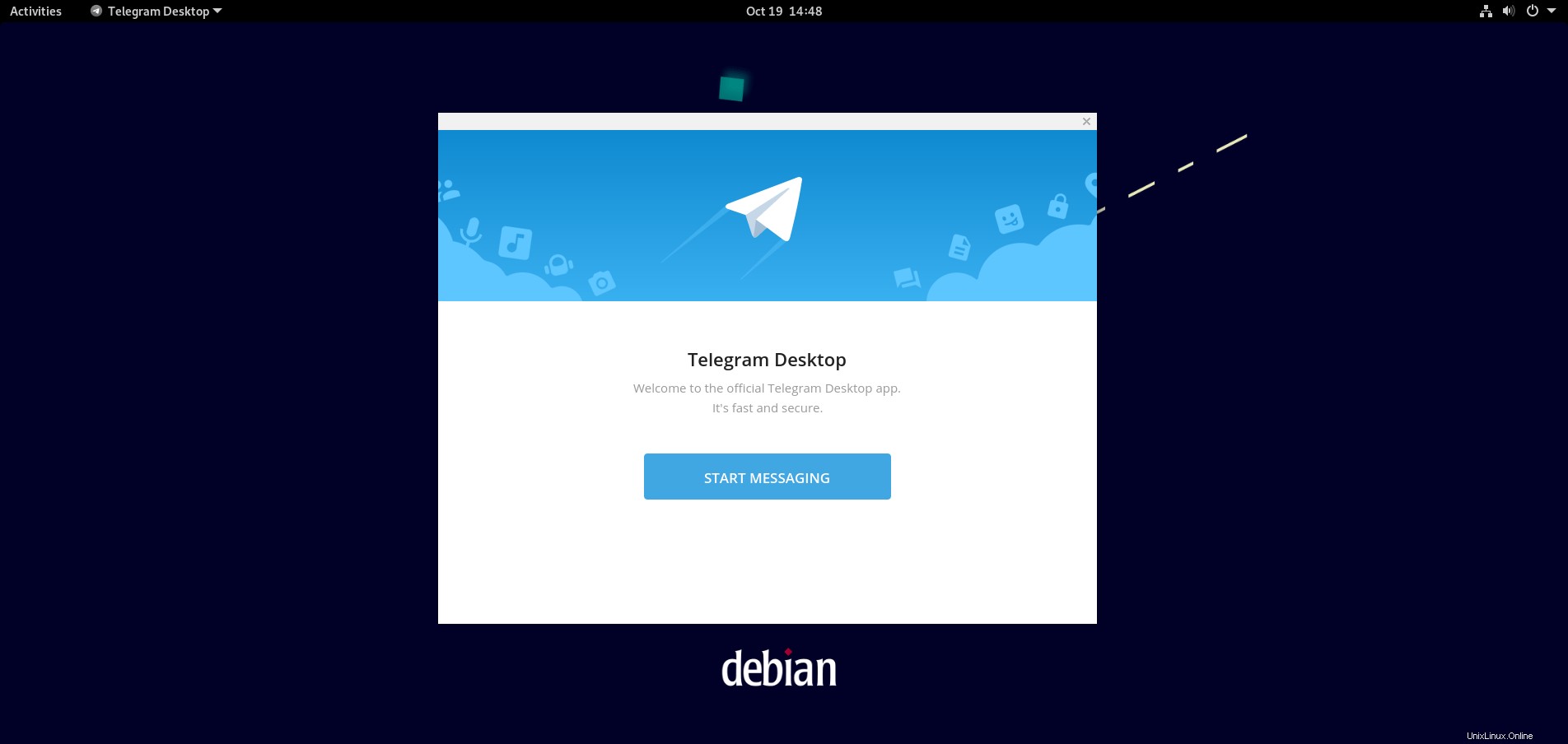
Gratulujeme, úspěšně jste nainstalovali Telegram.